[Résolu] iPhone 6/6s bloqué sur l'écran de la batterie rouge
par Chloé Cardoso Mis à jour le 2024-07-04 / de Réparer iPhone
Ce n'est pas un problème si rare, de nombreuses personnes ont signalé que leur iPhone est figé sur l'écran de batterie rouge et qu'il tourne en boucle. Cela peut parfois devenir très frustrant, car quoi que vous fassiez ou quelle que soit la durée de la charge, l'iPhone redémarre et reste bloqué sur l'avertissement de batterie faible. Ce problème est plus susceptible de se produire sur un iPhone jailbreaké, mais il peut être résolu. Si vous faites partie de ces personnes, essayez les solutions suivantes pour résoudre le problème de l'iPhone 6 bloqué sur l'écran de batterie rouge.
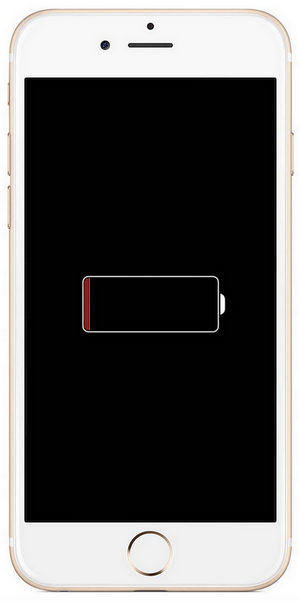
Partie 1 : Comment réparer l'iPhone 6 bloqué sur l'écran de batterie rouge
Ce sont quelques-unes des meilleures méthodes que vous pouvez utiliser pour vous débarrasser une fois pour toutes du problème de l'iPhone 6 bloqué sur l'écran de chargement. Les solutions suivantes ont apparemment fonctionné pour de nombreux utilisateurs, vous pouvez également résoudre votre problème en les utilisant.
1. Chargez l'iPhone :

Aussi simple que cela puisse paraître, l'écran rouge de la batterie s'affiche lorsque la batterie est très faible et que vous devez charger votre téléphone pour le faire démarrer. Assurez-vous que vous chargez votre iPhone pendant plusieurs heures. Si le problème persiste, vous devriez probablement vérifier votre câble USB et votre chargeur également. Vous pouvez essayer d'utiliser le chargeur d'un ami et voir si le téléphone se charge.
Lire aussi : Comment réparer la surchauffe de l'iPhone ?
2. Videz la batterie :
Cela peut sembler contraire à l'intuition, mais cela peut faire des merveilles. Parfois, vider complètement votre batterie, puis la recharger à nouveau peut résoudre votre problème. Laissez votre iPhone débranché pendant plusieurs heures jusqu'à ce qu'il ne démarre plus du tout, puis essayez de le recharger.
3. Mettez l'iPhone en mode DFU :
La principale raison pour laquelle les gens accèdent au mode DFU sur leur iPhone est pour changer le micrologiciel de l'appareil, cependant vous pouvez simplement essayer de mettre votre iPhone en mode DFU ou de changer le micrologiciel pour voir si cela résout votre problème. Voici comment procéder :

- Appuyez et maintenez le bouton " Veille/Alimentation " situé sur le côté de l'iPhone 6 et le bouton Home ensemble pendant 10 secondes exactement.
- Relâchez le bouton d'alimentation mais maintenez le bouton d'accueil pendant encore 10 secondes.
- Relâchez le bouton Home, l'écran devient noir. Vous serez en mode DFU à ce moment-là.
4. Remplacez la batterie:

L'une des raisons possibles pour lesquelles vous êtes confronté au problème de l'écran rouge de la batterie de l'iPhone 6s est une batterie endommagée ou défectueuse. Ce problème ne peut être résolu qu'en remplaçant la batterie de l'iPhone. N'essayez pas de le faire à la maison !
Partie 2 : Conseils et astuces sur la batterie de l'iPhone
Outre la résolution du problème de l'écran bloqué de la batterie de l'iPhone, voici quelques conseils et astuces concernant la batterie que vous pouvez utiliser pour optimiser votre expérience et garder votre iPhone en bonne santé :
1. Activez l'assistance Wi-Fi :
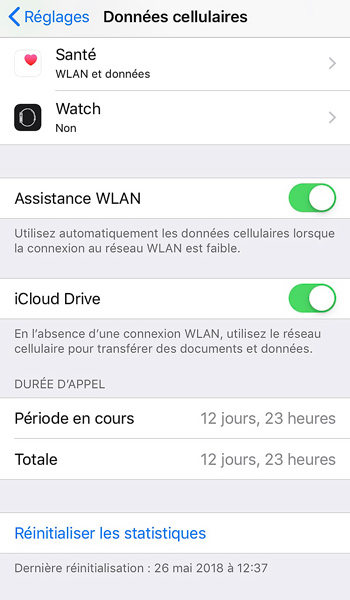
Cela permettra à votre iPhone de basculer automatiquement vers les données cellulaires lorsque les signaux Wi-Fi sont faibles. L'iPhone essayant d'obtenir des signaux faibles peut vider la batterie, vous pouvez l'activer dans "Réglages>Cellulaire" et basculer l'interrupteur d'assistance Wi-Fi.
2. Activer le mode de faible consommation :
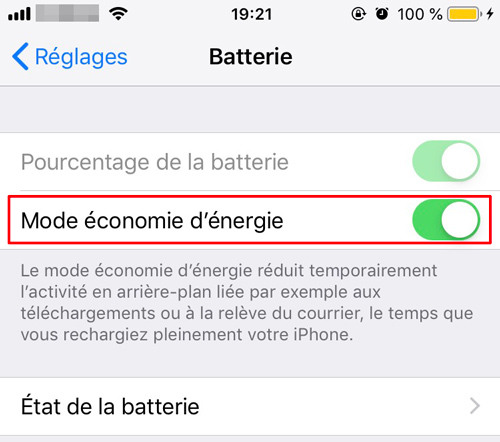
Il désactivera les fonctions d'usure de la batterie de votre téléphone et le maintiendra en service pendant longtemps. Vous pouvez l'activer dans "Paramètres>Batterie" et activer le mode faible consommation.
3. Effets de Stop Motion :

L'iPhone a introduit l'effet de parallaxe pour donner de la profondeur aux icônes, aux notifications et aux arrière-plans, mais il nécessite un traitement graphique et consomme donc de la batterie. Le désactiver améliorera l'autonomie de votre batterie. Vous pouvez le désactiver dans "Réglages>Général>Accessibilité>Réduire le mouvement" et activer l'interrupteur.
4. Activez la fonction Luminosité automatique :
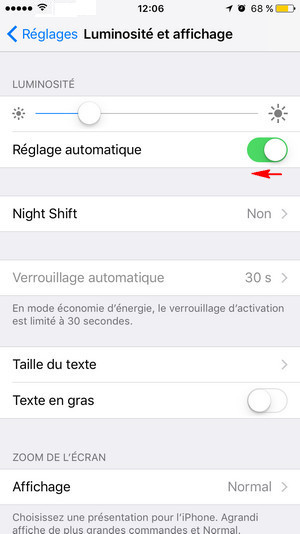
Une luminosité maximale peut affecter l'autonomie de votre batterie. En général, vous n'avez pas besoin d'une luminosité élevée à l'intérieur ou la nuit. Vous pouvez laisser votre téléphone s'occuper de votre luminosité pour améliorer l'autonomie de votre batterie. Allez dans "Paramètres>Affichage et luminosité" et activez l'interrupteur de luminosité automatique.
5. Désactiver les arrière-plans dynamiques :
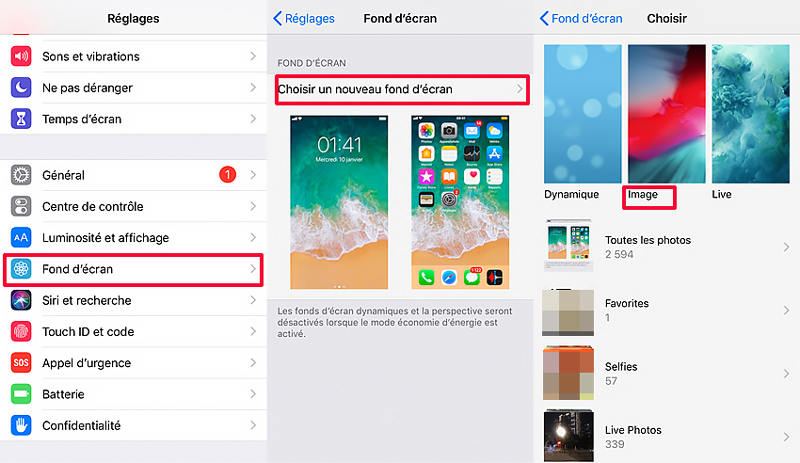
Une autre fonctionnalité intéressante introduite par iOS est celle des fonds d'écran dynamiques, qui présentent des mouvements subtils. C'est très cool mais cela draine la batterie, vous pouvez aller dans "Réglages", trouver "Fond d'écran", cliquer sur "Choisir un nouveau fond d'écran" et choisir un fond d'écran dans la partie "Images fixes".
Si votre iPhone 6 / iPhone 6s a toujours un problème d'écran bloqué par la batterie, nous vous recommandons d'utiliser le meilleur logiciel de réparation du système iOS, Tenorshare ReiBoot, c'est un programme génial qui peut résoudre toutes sortes de problèmes iOS bloqués en quelques étapes simples. Il s'agit d'un outil de réparation iOS tout en un qui peut résoudre une variété de problèmes bloqués. Il est livré avec une interface très conviviale et vous permet également d'entrer et de sortir du mode de récupération en un seul clic. Il peut traiter toutes sortes de problèmes de blocage d'iOS tels que le blocage de l'écran bleu/blanc/noir, le mode de récupération, le mode DFU et la boucle de redémarrage avec ce produit en quelques secondes.
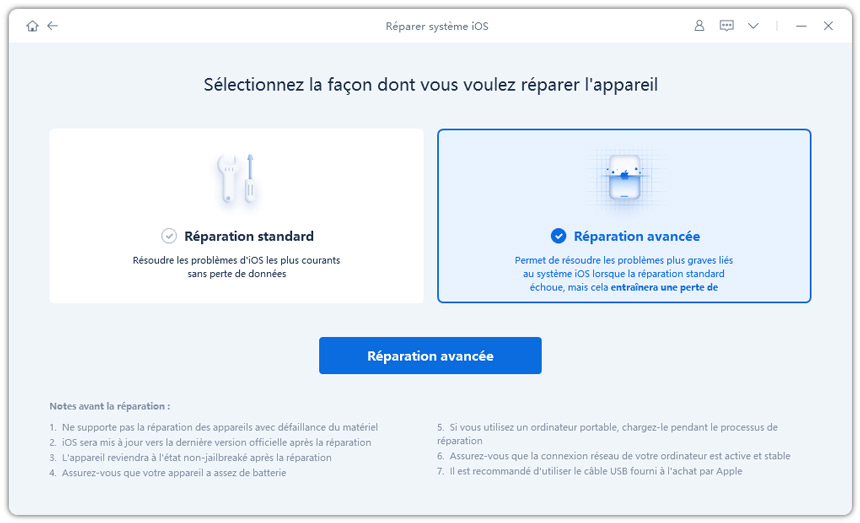
Ce sont quelques-unes des meilleures méthodes que vous pouvez utiliser pour résoudre le problème de l'iPhone 6/ iPhone 6s bloqué sur l'écran rouge de la batterie, suivies de quelques conseils et astuces sur la batterie que vous pouvez utiliser pour optimiser votre expérience iPhone.
- Entrer en / Sortir du mode de récupération en un clic. Ultra-fonctionnel.
- Résoudre 150+ problèmes d'iOS / iPadOS / tvOS (bloqué sur la pomme, écran noir, redémarrage en boucle, etc.)
- Restaurer iPhone / iPad / iPod sans iTunes sans perdre des données.
- Compatible avec le dernier iPhone 16 & iOS 18, iPadOS









